Explozie pixel sau Photoshop pentru începători Cum se taie o imagine în Photoshop în părți
Buna ziua, dragi abonati, in numarul de astazi al corespondentei noastre "PIXEL EXPLOSION". Invatam cum sa taiem o poza in Photoshop in parti, sa invatam sa taiem fotografiile in bucati. Deci, să abordăm această procedură într-un mod calm. Înainte de a tăia ceva, trebuie să găsiți ceva și să îl deschideți în Photoshop. Să o deschidem - pentru aceasta, executați comanda File - Open (Ctrl + O). În fereastra care apare, găsiți imaginea de care aveți nevoie și faceți clic pe butonul Deschidere:

Deci, acum direct pe modul de a tăia imaginea în Photoshop în părți. Pentru a reduce imaginea, trebuie să utilizați instrumentul Cutting.

Tăiați imaginea în Photoshop în părți egale - pentru aceasta, cu instrumentul de tăiere activ, faceți clic dreapta pe imagine și selectați Split Slice din meniul care apare:
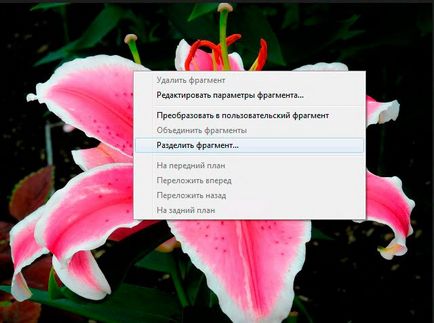
Va apărea o fereastră - în ea, faceți clic pe casetele de selectare și selectați:
sau câte părți pentru a împărți imaginea orizontal și vertical;
sau dimensiunile necesare ale imaginilor tăiate.
După ajustarea decupării, faceți clic pe Ok.
Toate - imaginea este împărțită în părți, dacă nu este necesară decuparea, puteți să o anulați utilizând combinația de taste Ctrl + H. În meniul contextual există câteva setări, de exemplu opțiunea Editați parametrii fragmentului, care pot fi utile atunci când decupați și pregătiți imagini pentru Internet:

De asemenea, puteți tăia fiecare fragment individual în bucăți mai mici.
Totul, la noi imaginea gata tăiată, dar este necesar să o păstrăm corect. Executați comanda File-Save for Web sau utilizați combinația de taste Alt + Shift + Ctrl + S. În fereastra afișată, configurați formatul, calitatea și alți parametri ai imaginilor salvate, faceți clic pe butonul Salvare.

În fereastra de salvare, trebuie să selectați formatul: imagini, html sau toate împreună. Astfel puteți salva imaginea cu html-codul gata și o puteți lipi pe site-ul dvs. După ce faceți clic pe butonul Salvează în locul în care sunt salvate imaginile, se creează un director imagine:
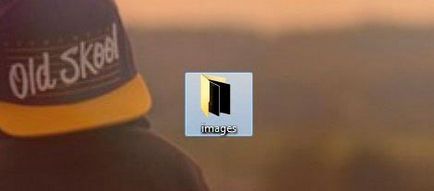
În acest dosar imaginea tăiată:
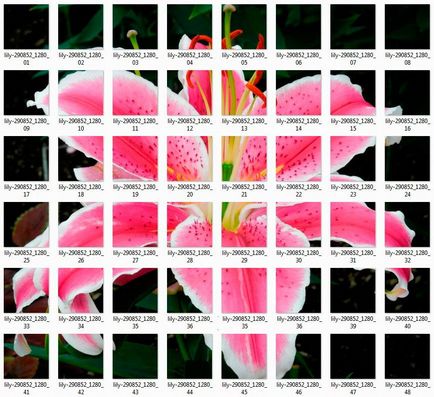
Asta e tot, sper că ți-a plăcut această versiune, iar în următorii vom învăța cum să adăugăm o strălucire imaginii. Totul, înainte de comunicare!
Cu sinceritate, Vladimir Vorobei